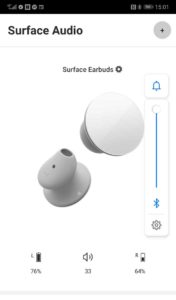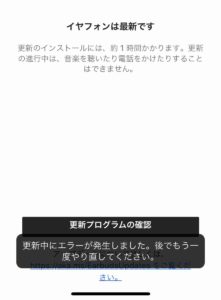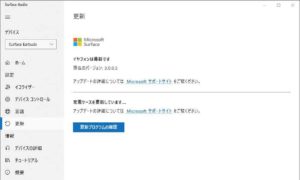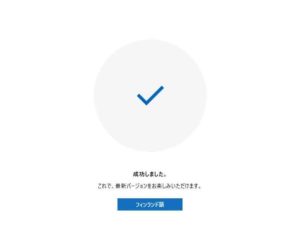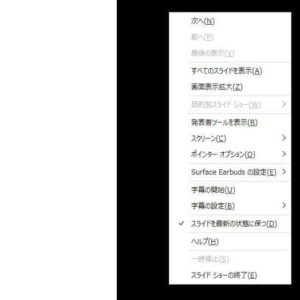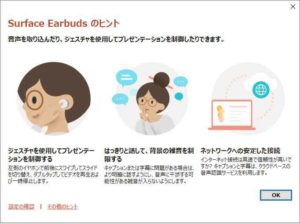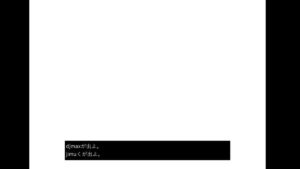「Surface Earbuds」は価格が23,980円。ノイズキャンセリング非対応。AAC非対応。ワイヤレス充電も非対応。え?マイクロソフト?いや、この完全ワイヤレスイヤホン、買う価値あるの?と地雷感を感じつつも勇気をだして購入した Microsoftの「Surface Earbuds」。これがなかなか良かったので、レポートします!iPhoneユーザーにとってはAAC非対応である点や、そもそもiPhoneには「AirPods」「AirPods Pro」が用意されているので無理に「Surface Earbuds」をオススメはしませんが(それでも魅力があるので買っていいと思います)、Androidユーザー、Surfaceユーザーは購入を検討すべき完全ワイヤレスイヤホンだと思います!特に、カナル形が苦手な方は要チェックです!いや、コレはかなり僕の中ではオススメだな~。
目次
Surface Earbuds のポイント
以下は「Surface Earbuds」商品ページからの抜粋・引用です。補足事項などもありますので正確な内容については 製品ページをご確認ください。
どんな時もビートは逃さない
Surface Earbuds で 1 日の疲れを癒しましょう。非常に快適なデザイン、Microsoft 365 のほとんどを利用できる直感的コントロール*、臨場感溢れるサウンド、一日中使えるバッテリー1 で、どんな時もビートを逃しません。非常に快適で安定したフィット感
4 つのアンカーポイントの革新的な設計で、耳にしっかりとイヤホンが固定されます。3種類のシリコン イヤーチップで、自分に合った最適なサイズを選べます。応答タッチサーフェスにより、タップ、タッチ、スワイプなどの直感的なジェスチャーが可能になります。音楽トラックをスキップしたり、音量を調整したり、通話に応答して終了したり、ビートを逃さずにサポートを受けたりできます。
高級感と夢中になれる Omnisonic サウンドを体験しよう
Surface Earbuds は、優れた音響体験をしていただくために、正確に調整されたカスタム設計のドライバーを使用しています。大きくクリアに聞こえる
各イヤフォンの 2 つのマイクは、優れた音声認識と通話品質を約束します。いつでも確認できるようにしましょう。
Microsoft 365* を最大限に活用し、PowerPoint スキルを向上させます。スワイプしてスライドを進めるか、画面上のキャプションと翻訳を有効にします (Windows 10 が必要です)。または、Word、Outlook、PowerPoint の音声ディクテーションを使用します。*4音楽への即時アクセス
Android フォン から Spotify5 を再生するには、どちらかのイヤホンを 度タップしたままにしておくと、これまで以上に速く音楽にアクセスできます。PowerPoint* を更なるレベルへ
スワイプしてスライドを進め、画面上でライブキャプションと字幕を有効にし、話していることを 60 の言語のいずれかに翻訳します。4 *一日中使えるバッテリー
最大 24 時間のバッテリー寿命1 -一度の充電につき 8 時間(追加の充電が必要になる場合があります)- 一日中、自由に聞いて生産性を上げることができます。完全にペアリング
完璧なアクセサリで Surface のエクスペリエンスを完成させ、生産性を高めます。 クイック ペアリングを使って、ワンクリックで簡単に接続します。2
僕の目線で気になる点は、以下のポイントです。
Surface Earbuds のポイント
- マイクロソフトデザインの製品である。→ 個人的に好きなデザインです。
- ノイズキャンセリングではない。開放型のイヤホンである。 → 音がクリアだが周囲音が気になる。ただし自分の声が聞こえるのでイヤホンを通しての会話はしやすい。
- カナル形ではない。→ 耳穴を塞ぐという感覚ではないので装着感が軽くなる。
- 対応コーデックがSBCとaptXのみでAACに非対応 → 個人的にはSBCでも十分な場合が多いのですが、AACに対応していない点でiPhoneユーザーにオススメしにくい。
- 物理的なボタンが無く、タッチインターフェースで操作 → 曲送り、音量調整が可能だが、タッチのため慣れるまでは誤操作しやすい印象。
- Omnisonic サウンド → 音質が良い。
- Microsoft 365との連携 → いろいろできそう!
「Surface Earbuds」の実機をチェック!
Surface Earbuds は、カッコいいスクエアデザインのボックスで届きました。
↓ 少し疑問なのは、この「タッチと音声コントロールにより、非常に快適で安定したフィット感を実現。」という文言。
どうしても意味が理解できないので、気になってしまい米国のパッケージを確認すると”Ultra comfortable and stable fit with touch and voice controls."でした。(誤訳?)
それでは開封していきます!
さらに下にはケーブル、イヤーピースが入っています。
パッケージングがとにかくキレイです!!
イヤーピース、ケーブルが付属
同梱品は、イヤホン+ケース、イヤーピース、USBケーブル、各種ドキュメントです。説明書は日本語でした。
付属のケーブルはType A=Type C のUSBケーブルです。充電ケースの充電、アップデートに使います。
↓「Surface Earbuds」の充電ケース。なんとなくですが、お寿司みたいなイメージですね。ステキです。
充電ケースの外観を見ていきます。
背面にはUSB-Cのコネクターがあり、充電時にはチャージャーとUSBケーブルにて接続します。
イヤホンは、1 回の充電で 8 時間の利用が可能。さらに充電ケースで 8 時間の充電が2 回可能で、合計24時間の利用が可能です。また、イヤホンを10 分充電すると最大 1 時間のバッテリー寿命を確保できるようです。
ケースの充電時間等のスペックは見つけられていません。
ケースの底面中央にはペアリングボタンが配置されています。ボタンの配置がケースの底というのが、ちょっと手間です。
Surface Earbuds の重さは、充電ケース+イヤホンで55gでした。スペック上、イヤホンが片側 7.2g (イヤーチップ込み)、充電ケースが 40g なので仕様通りです。
これなら重さを気にせず持ち運ぶことができます!
フタ開閉のフィーリングは実によくデザインされています。
マグネットにより下に向けてもイヤホンが落ちないようになっています。
ケースからの取り出しは、指先を引っかけて取り出すイメージ。購入前は不安でしたが、すぐに慣れるので大丈夫。特に不便を感じていません。
「Surface Earbuds」の形状は非常に扱いやくすく、すべすべして落としがちな AirPods よりもポロリと落とし難い印象です。
充電ケースのイヤホンを置く左右のくぼみにそれぞれ2つの端子(電極)があり、その端子を介して充電をおこなう模様。
イヤホンを左右逆に入れてしまう事もありそうですが、これがマグネットを利用して入らないように設計されています!(良くできています!)
Surface Earbuds のイヤホン部分は円形です。僕はこのデザインがキレイなので好きです。大きめのイヤリングのようでもあるので、女性にも受け入れられやすいかな、と思っています。
イヤホンは円形なので、ケースにしまう際の向きの調整も指先で変えやすいので取り扱いしやすいです。
パネルの表面は透明なアクリルのようなイメージです。そのパネルの裏に細いメッシュの層があります。ここがマイクになっているのではないかと推測しています。
 ↓ このような有機的なデザイン。僕はカタツムリを連想しましたが、改めてみてみると Panasonicの 乗馬フィットネス機器 「ジョーバ」を思い出しました(笑)。
↓ このような有機的なデザイン。僕はカタツムリを連想しましたが、改めてみてみると Panasonicの 乗馬フィットネス機器 「ジョーバ」を思い出しました(笑)。
 前方の耳穴部分と後端の出っ張りによって耳から離れないようになっているようです。多分「4箇所のアンカーポイント」というのは、各耳前後2箇所、左右計4箇所なのだと思います。
前方の耳穴部分と後端の出っ張りによって耳から離れないようになっているようです。多分「4箇所のアンカーポイント」というのは、各耳前後2箇所、左右計4箇所なのだと思います。
↓ イヤーピースを外した図。イヤーピースの内側にサイズがプリントされていたり、各所に右、左を示すR、Lもプリントされていて分かりやすいように配慮されています。
 ↓イヤーピースを外した状態でみると、周囲には溝があり、しっかりイヤーピースが固定される設計である事が読み取れます。
↓イヤーピースを外した状態でみると、周囲には溝があり、しっかりイヤーピースが固定される設計である事が読み取れます。
「Surface Earbuds」は、なかなか良くできたプロダクトだな。というイメージです。
耳に付けて感動した。
初めて Surface Earbuds を装着すると聞こえる英語のアナウンスがスゴクキレイ!
右際、左側、中央からささやくように・・この空間を感じるような演出がいい!
これはね、耳につけた瞬間に買ってよかった!と思える演出です。
是非皆様にも体験してもらいたい!
(ボーズのヘッドホンの時もよかったけど→ 【自腹レビュー】ボーズノイキャン新製品「Bose Noise Cancelling Headphones 700」。この価格分の価値はあるのか?)
-

-
【自腹レビュー】「Bose Noise Cancelling Headphones 700」。価格が高いがその価値はあるのか?
ボーズの新しいノイズキャンセリングヘッドホン「Bose Noise Cancelling Headphones 700」(NC700)を購入しました。なんせデザインがカッコイイ!評判の良いソニーのノイ ...
続きを見る
Surface Earbuds の装着感は?
Surface Earbudsは 軽い装着感。
耳穴にずっぼりと差し込むカナル形が苦手な方にオススメです。(僕はカナル形が苦手で、断然 この Surface Earbuds が好み!)
装着感の軽さでいえば・・・
AirPods → Surface Earbuds → AirPods Pro → Bose → その他カナル型 という印象です。(かなり個人的な印象)
Apple AirPods のいつ取れてもおかしくないゆるゆるな装着感よりも Surface Earbuds の装着感はかなり好印象。
ふわりとしているけど、イヤーピースの工夫でひっかからない、という感じです。
Surface Earbuds はちょうどいい所を突いてきたと思います。
僕の場合、初めに装着されていたサイズMのイヤーピースでは左耳の装着感が緩い印象でした。
サイズをLにしたところ、かなりフィット感が改善されました。また、これにより低音の印象がさらに良くなりました!
イヤーピースの選択は大切です!
イヤホンの装着角度が気にならないデザイン。
ところで、他の人が付けているイヤホンの角度が気になりませんか??
特にサイドにロゴが書かれていると、斜めになっているともう気になって・・・。(そもそも人のイヤホンをついつい観察してしまうのです・・)
「むっちゃ上向いてる!」
「え?そんなに下向きに??」
という具合です。
これは耳の形状によるフィッティングの結果、もしくは本人の好みの結果なのだと思います。
この角度がどうなっていても、ほぼ気にならないのが、Surface Earbuds の円形デザインです。これは画期的!
そして装着した時の顔からの飛び量も少なく(フランケンシュタインにならない)、非常によいデザインです。
タッチ操作、法則を覚えればすぐに慣れそう。
「Surface Earbuds」はタッチ操作に対応しています。
音量調整の際に誤って音声アシスタントが起動するケースが多々あり。慣れが必要です。
説明書にタップ操作とアクションの関係が書かれているので早くマスターしたいと思います。
操作をすると、「ポッ」、「プッ↓」、「ポリリ」、「プルル↓」という音で操作フィードバックがあります(心地よい音です)
スワイプの操作は左右で方向が異なります。
- 右耳のスワイプは上下方向だけ。(音量アップ、ダウン)
- 左耳のスワイプは前後方向だけ。(トラック送り、戻し)
タップ操作は両耳共通でダブルタップが再生/一時停止、長押しが音声アシスタントの起動です。
シングルタップは誤操作防止のためか、対応はありません。
なお、各タッチ操作のカスタマイズ(機能割り当ての変更)は Surface Audioアプリの設定でも変更はできません。(タッチ操作を無効にする設定はあります)
音量調整はスマホと独立?
iOSではイヤホンの音量とスマホの音量とが同期していました。(イヤホンで音量調整をするとスマホの音量も変わる)
Android(HUAWEI P20)ではスマホの音量とイヤホンの音量が別でした。接続時に音量33に戻る親切設計ですが、これだと音が小さすぎて、毎度音がなっていない??となります。
接続後にある程度音量を上げるために、右イヤホンの上スワイプ(音量上げ)を何度が繰り返す必要が生じます。
Spotifyとの連携あり(Androidのみ)。
AndroidではトリプルタップでのSpotify起動の機能があり、3度のタップにより確かにSpotifyの楽曲再生が開始されました。
さらにSpotifyで楽曲再生中にトリプルタップを行うと、別のプレイリスト(選択はランダム?)にジャンプするようでした。(面白い!)
初Bluetoothペアリングはスムーズ。混雑した場所等での接続安定性は未確認
Surface Earbuds 開封後の初めてのペアリングは、スマホの設定画面からSurface Earbuds を選択するだけです。
一度ペアリングしておけば、次回からは自動で接続されます。
他のスマホともペアリングする場合には少し面倒で、ケースに戻して底のボタンを5秒間押し長押ししてペアリングモードに入れる必要があります。(AirPodsと似ていますね)
イヤホン本体に物理ボタンがない為でもありますが、これが少し面倒に感じました。
iPhone → Android などの切り替えが行いにくい?
スマホ間で切り替える場合には、ケースに戻して底面のボタンを5秒押ししペアリングモードにした上で設定から接続する必要がありそうです。
接続していたスマホでBluetoothのリストで接続解除、次に接続したいスマホのリストからタップでつなぎ変えができればいいのですが、これができませんでした。
スマホで使ったり、タブレットで使ったりという場合の切り替えが簡単になればいいのですが、まだうまい方法がみつかりません。
【追記】
その後試してみた所、以下のような状況でした。
→ は左側の機種で"切断"し、右側の機種で"接続"する行為です。
iPad Pro(9.7) → IPhone 11 pro → HUAWEI P20 → × iPhone 11 Pro でした。つまり HUAWEIで切断後に他の機種で接続できない状況です。(HUAWEIへの再接続は可能です。)
この傾向から察するに、HUAWEI P20の切断に問題がありそうな・・・。(よくわかりません)
ご参考まで。
デスクトップPC+Bluetoothドングルでも利用可能
デスクトップPCの場合にはBluetoothモジュールが搭載されていないケースが多いと思います。
僕の場合には、TP-LinkのBluetoothドングルを利用しています。この環境でも動作しました。
(音が鳴るか、音量のコントロールが可能か、音声アシスタントが立ち上がるか のみ確認)
PCの背面USBポートにアダプターを接続していた時には、音の途切れが激しかったのですが、ディスプレイ内蔵のUSBハブに接続したら非常に調子よくなりました!
古いBluetoothアダプターの場合にはBLE(Low Energy)をサポートしていない可能性があるのでご注意を。(Surface Audioアプリとの接続にBLEが必要そうです)
▼ 僕が使っているBluetoothアダプターについては、こちらで紹介しています。
HHKB等無線キーボードに組み合わせるBluetoothアダプターはこれを使え!
-

-
HHKB等無線キーボードに組み合わせるBluetoothアダプターはこれを使え!
「Happy Hacking Keyboard Professional HYBRID Type-S」(Bluetoothによるワイヤレス、USB有線接続の両対応のキーボード)を購入した後に、メインの ...
続きを見る
楽曲の音質はGood!味付けは僕好み。
Surface Earbuds の音質はなかなか良いと思いました。
「エモい!」というほど大げさな味付けではなく、"ちょいエモい"味付けがなされている印象で音楽を聴くことが楽しくなります。
ブリブリ低音が!!というタイプではなく、自然に低音が出ているイメージで非常に好印象です!(イヤーピースのフィッティングで低音の感じ方が変わります)
エレキギターの鳴りも心地良いです。
なんせ、Surface Earbuds は 13.6 mmという大きなドライバーを搭載しています。音に余裕がある印象です。
以上はAndroidスマホ(HUAWEI P20)との接続時の印象です。
iPhone使用時も同様の傾向ではあるのですが、もう少しだけ高音のキレが欲しいかなと思いました・・・。
この点において、iPhoneよりも aptXの効果でしょうかAndroid接続時の方が、音質が良いように感じました。
音色については、Surface Audioアプリでもイコライジング可能です。(プリセットのイコライザーが複数あり、かなり楽しめます。が、結局はFlatに戻しちゃいました)
Surface Earbudsは、「近くで音がしっかりと鳴っている感」があり、聴きやすい印象です。(オープンエアのヘッドホンに近い印象かな?)
うーん、これは結構いいと思いますよ!
Surface Earbuds 実際の連続再生時間について
Surface Earbuds の再生時間は一度の充電で最大8時間です。
HUAWEI P20を使い、Spotifyで楽曲を流し、Surface Audio アプリでバッテリー残量を確認しながら、何時間再生できるかのテストを実施しました。音量は53にしています。(デフォルトは33のようなので、大きめです) コーデックはaptXです。
↓こちらのツイートをご確認ください。 約6時間音楽再生できました。
Surface Earbuds の電池持ちについて簡易的に確認しました。右側が約6時間でダウンし切断となりました。
— The そうじろう (@TheSoujiro) May 17, 2020
ここまで連続しては使わないと思うので、僕はこれで十分な感じ。
環境により時間は変わると思いますが、やはり左右の残量の違いが気になりますね。
(スマホのチップで変わるのかしら?) pic.twitter.com/oSioLdQbBV
右側が親機なのでしょうか、右耳のバッテリーはグングン下がるのですが、左側は50%程度残した状態でした。左右のイヤホンをうまく交互に使いわけるシステム(スマホのチップセット)であればもっと長持ちするのでしょうか・・?
残量20%を切った状態から「バッテリー低下」というアナウンスが10分間隔で流れ始めます。
10%を切ると、「バッテリー低下、今すぐイヤホンを充電しましょう」のアナウンス が流れます。(これも10分間隔)
そして最後は「切断されました」のアナウンスで終了しました。
アナウンスを有効にしていると、かなりうるさいので設定でアナウンスをオフにした方が良いかもしれません。
電話会議、ビデオ会議での活躍は・・・
マイクロソフトですし、Surfaceのアクセサリですし(Surface持っていないけど)、さぞかしオンラインの会議でも音質がよかったりして!!と思って使ってみました。
PCは Lenovo の X280。社用のPCであり、社内ポリシーの影響で Surface Audio アプリはインストールできなかったものの、無事にペアリング完了。
さて、Surface Earbuds を使ってのSkype会議、Teams会議はどうでしょう!!
残念ながら、勝手に期待していたほどの音質にはなりませんでした。やはりBluetoothでは有線には勝てない。
Bluetoothでマイクの音声を通す場合、aptXやSBCなどのコーデックを通せるA2DPから「HFP(ハンズフリープロファイル)」に切り替わってしまう為です。(HFPは音がよくない。いずれのBlutoothヘッドセットも同様のはず) そのため、マイクが必要となるシーンでは、音楽を聴いたり、動画を観たりする場合とでは音質が大きく変わってしまうのです。
今回の環境で試した限り、相手の声もザラザラとした残像がふわりと残るし(特に左耳)、どうやら相手に届く自分の声もそれなりにザラツキがあるようでした。
なぜか音量も大きく、ボリュームも上げられても 2か3(Maxが100です)という状況でかなりうるさい・・。(他のワイヤレスイヤホンでも同様です)
ヘッドセットのプロパティの詳細タブを確認すると、「1チャネル、16ビット、16000Hz(テープレコーダーの音質)」とは表示されていたため、HD Voice にはなっていたと考えられますが、僕が勝手に Surface Earbuds にならハンズフリーも音がいいかも!と期待していたのが間違いでした。→ HD Voice などについては PC Watchの「Windows 10はBluetoothの高音質通話「HD Voice」に対応したのか?~バッファロー製ヘッドセットで実証テスト」が詳しいです。
自身のデスクトップPC(Surface Audio アプリ入り)で、Skypeのオーディオテストをしたところ、社用PCの状況と同じでした。他のワイヤレスヘッドホンでもほぼ同様でしたので、電話会議での利用はやはり有線のヘッドセットが有利だな、と再認識しました。
TVの芸能人の方も自宅からは有線のマイク付きイヤホンですものね・・。
電話での会話は快適。
上記の通り、PC経由でのマイク、音声には少し満足いかなかったのですが、iPhoneと接続しての電話通話は快適でした。
Surface GO 2 が気になっていたので iPhone + Surface Earbuds でマイクロソフトさんに問い合わせの電話をかけたのです。(一般の問い合わせ用フリーダイヤルです)
電話が込み合っていたようで、結構待ちました。
オペレーターさんにつながってからの会話は全く問題がなく、快適でした。(PCよりスマホの方が音質がよい??)
僕は声が小さく、活舌も悪いので通常はオペレーターさんに "Pardon?" と問われる事が多々あるのです。
今回は聞き返される事がありませんでした!! Surface Earbuds とスマホとの相性は結構良いのかもしれません!
Surface Audio アプリを入れてファームウェアの更新を。
Surface Earbudsを購入したら、Surface Audio アプリをインストールしてファームウェアの更新チェックをしましょう。
初めてアプリを起動し接続すると、チュートリアルビデオの紹介もあり参考になります。
ファームウェアは 出荷時 2.0.0.56 → 3.0.0.5 に更新(5/16 時点)されました。
アプリ上で「イヤホンは最新です」と表示されていても念のため、「更新プログラムの確認」をタップしてください。
ファームアップデートにかかる時間は12分程度でした。(Androidの場合。結構待たされますが、仕方ないですね)
iPhoneではSurface Earbudsのファーム更新ができない?
iPhoneではSurface Earbudsのファーム更新ができませんでした。(5/16 時点 「更新プログラムの確認」をタップするとエラーメッセージが出る。その為、Android端末で更新しました)
充電ケースの更新にはWindows版の Surface Audio アプリが必要?
Windows 10 にも 「Surface Audio アプリ」があります。
充電ケースの更新プログラムはどうやらWindows版の「Surface Audio アプリ」で実施するしか無いようです。(Mac版もあるのかしら・・)
僕の充電ケースは更新が可能でしたので、購入後にWindowsマシンに接続し、ケースの更新の確認をしたほうがよさそうです。(USBケーブル経由での充電ケースの接続が必要です)
音声ガイダンスは日本語にも変更可能。ただし変更時にファーム更新(書き換え)が必要。
音声ガイダンスを日本語にする場合には、音声データを入れ替えるためかアプリ経由での更新が必要でした。(内蔵Flashの容量少ないのか、言語毎にファームを用意しているのか・・)
更新の前に、日本語がどのような感じかわからないので、ちょっと・・英語に戻す際にも再度ファーム更新が必要(結構時間がかかる)。
日本語に設定すると、接続時に「電話に接続しました」と日本語でアナウンスしてくれるようになりました。(自然なイントネーションですし、声も好感が持てました)
PowerPoint(プレゼンテーション)でのSurface Earbudsの利用について
「Surface Earbuds」購入の動機として、PowerPointでのジェスチャー対応があるのではないでしょうか。
PowerPointのスライドショーを開始後に、右クリックすると [Surface Earbuds の設定] が表示され、「Surface Earbuds」でのジェスチャーが使える設定ができるようになります。
当初、僕の環境ではこの [Surface Earbuds の設定] が表示されませんでしたが、Officeの更新プログラムを適用後に(時間が長い!)表示されるようになりました。
ジェスチャーについては、左耳のスワイプによってスライドを送り、戻しができるのみです。
PowerPointでの利用方法については、こちらの公式情報を参照願います。→ プレゼンテーションで Surface Earbuds を使用する
また、プレゼン中に Surface Earbudsのマイクから取り込んだ音声を字幕表示できます。ただしこれは Surface Earbuds を使わなくても使える機能。
パワポ作成中のディクテーションでは音声認識がうまく認識するのですが、プレゼン中の音声認識による字幕は誤認識が多く、現時点では実用レベルではなさそうでした。(僕のしゃべりの問題かもしれません)
Surface Earbuds 買う価値あるの?
「Surface Earbuds」は Apple の「AirPods」 対抗モデルだと思いました。どちらかで悩んでいるなら僕は「Surface Earbuds」推しです。音と装着感が好きです。
特にAndroidユーザーでカナル形を好まない方は買う価値ありです。
自然な装着感、心地よい音、キレイなデザインが魅力の商品です。さまざまな点で上質です。
さらにSurfaceユーザーなら必携なのでは!?(僕自身がまだSurfaceユーザーではないので試せていません。今度購入予定です!)
いゃあ、久々に楽しいデバイスに出会ったなぁ、という印象です!
僕が購入してみた印象では満足度は非常に高い!という製品です。
通勤時にはスマホでミュージックを楽しみ、会社でWinsows PCと接続してビデオ会議・電話会議に参加。プレゼンにも使えそうです。
そして軽い装着感と13.6mmドライバーを活かした聴きやすい音で耳の疲れも少ない。
接続の切り替えは必要ですが、1日使える完全ワイヤレスイヤホンです。
- ただ、マイクロソフトの完全ワイヤレスイヤホンとしては初号機ですし・・。
- タップ操作に少し慣れが必要そうですし。
- 装着感もちょっと心配だし・・。
- 混雑した環境での接続安定性についても継続確認が必要ですし。(←ここ未知数)
やはり、少し購入に不安があると思います。
そのような場合、マイクロソフト公式のストアで購入することをオススメします。
なぜなら、マイクロソフト公式ストアで購入した商品であれば 30日間なら返品可能なためです!!(僕も心配だったのでマイクロソフトストアで購入しましたw 返品返金の条件については購入前にご確認ください)
特に完全ワイヤレスイヤホンの場合には、使ってみたら「イマイチ!」という事があると思うのです。
自分のスマホとは安定して接続できなかった・・など、ありがちです・・。
▼ 返品保証のあるマイクロソフト公式ストアはこちら(学割、教員割が使えるかも!・・・学生の両親にも割引が適用されるので10%オフしていただきました!)
Surface Earbuds
しかも今なら(〜6月30日まで)・・・なんと返品期間が延長!!ワオ!
ワイヤレスイヤホンの場合、購入直後に家で試した時は調子がよかったけど、通勤環境ではダメダメだったというケースもありますし、このキャンペーンはありがたいですね!
2020 年 5 月 6 日から 6 月 30 日までの間に Microsoft Store オンラインでご購入いただいた Surface デバイスは、返金期間を延長しております (一部のマーケットのみ)。 返品手続きは、お客様がデバイスを受け取ってから 60 日以内に開始する必要があります。 リセラーでご購入いただいたお客様には適用されません。適用対象のお客様ごとに最大 5 台のデバイスに限り、返品期間が延長されます。Surface Hub は対象外です。法律により禁止、規制されている地域では無効です。Microsoft は、予告をせずキャンペーンの内容変更や中断する権利を保有します。他の除外された項目や制限項目が適用される場合があります。返品期間延長には、Microsoft Store の返品ポリシーが適用されます。詳細については、該当する Microsoft 販売条件を参照してください。
▼ ポイントや割引などを重視、という方は通常の販売店での購入を!(返品等の条件はショップによります)
マイクロソフト Surface Earbuds HVM-00005
技術仕様
本体サイズ | 各イヤホン: 直径: 25 mm (0.98 インチ) x 19.9 mm (0.78 インチ) 充電ケース: |
|---|---|
重量 | 各イヤホン: 7.2 g (0.26 oz) イヤーチップ込み 充電ケース: 40 g (1.41 oz) イヤフォンなし |
外形 | 色: ライトグレー (グレイシャー) : |
再生周波数帯域 | 20 ~ 20kHz |
スピーカー | 13.6 mm ドライバー |
マイク | イヤホンごとに 2 つのマイク |
バッテリー寿命2 | 付属の充電ケースで最大 24 時間のバッテリーの寿命: (1 回の充電で 8 時間の連続視聴、さらに充電ケースで 8 時間の充電が2 回可能)2 10 分の充電で最大 1 時間のバッテリー寿命を確保できます。2。 |
コード | USB-A to USB-C™ コード (1 m) |
コントロール | タッチ、タップ、スワイプ、音声 |
互換性 | Windows 10 以降、Android 4.4、iOS 9、Bluetooth 4.1/4.2 |
オーディオ コーデック | SBC 、 aptX |
防水規格 | IPX4 |
主な同梱物 | Surface Earbuds 2 個、充電ケース シリコン イヤーチップ(サイズ S/M/L)2個 x 3 UUSB-C™ to USB-A ケーブル クイックスタートガイド 安全性および保証に関するドキュメント |
保証 | 1 年間のハードウェア保証 |